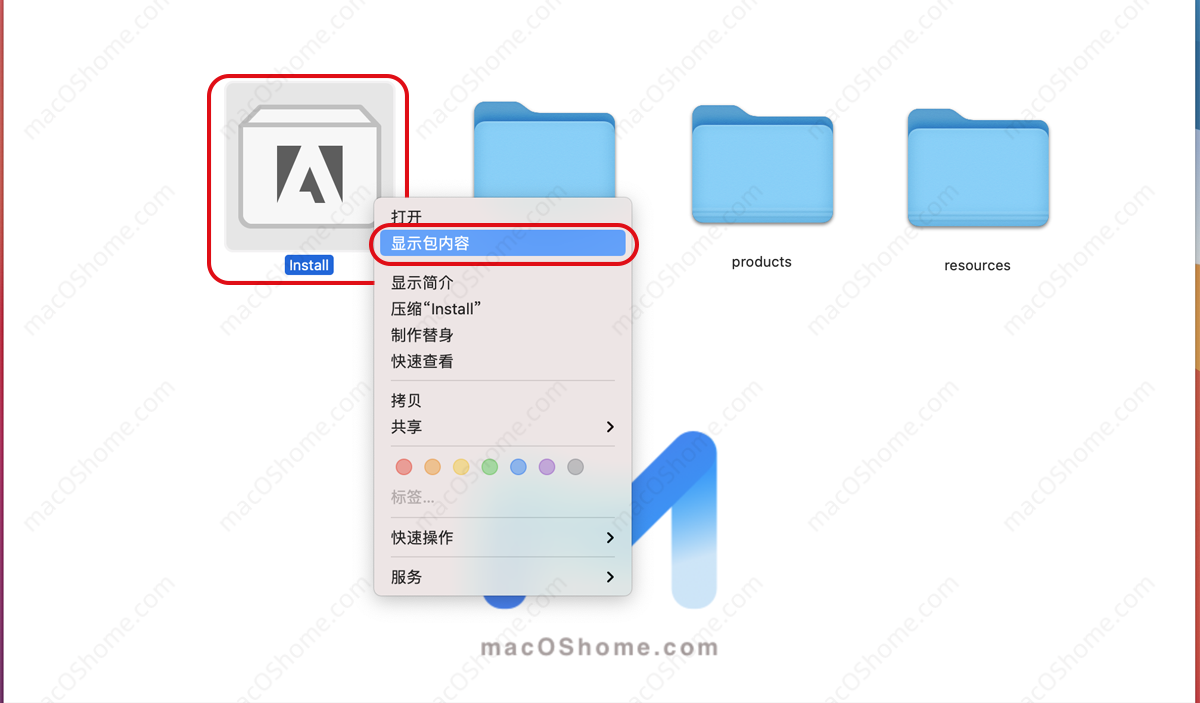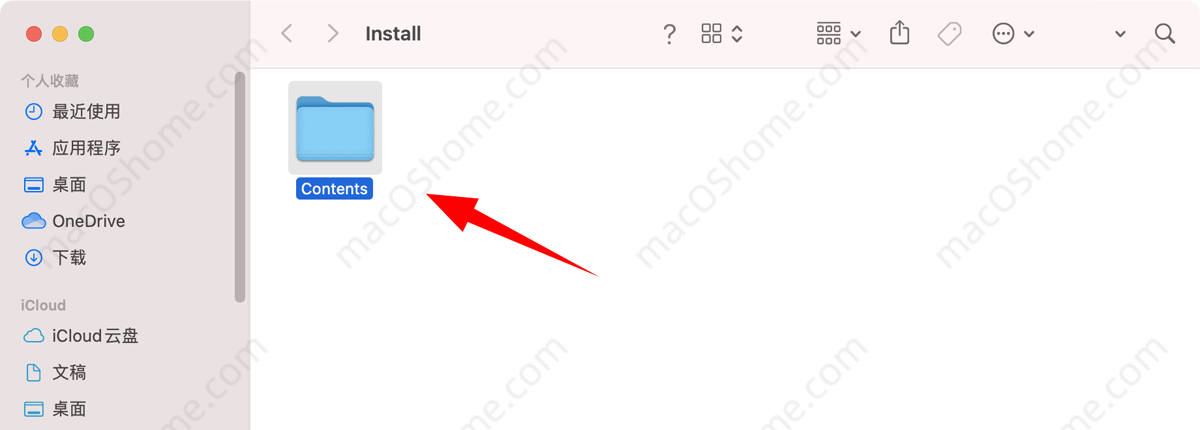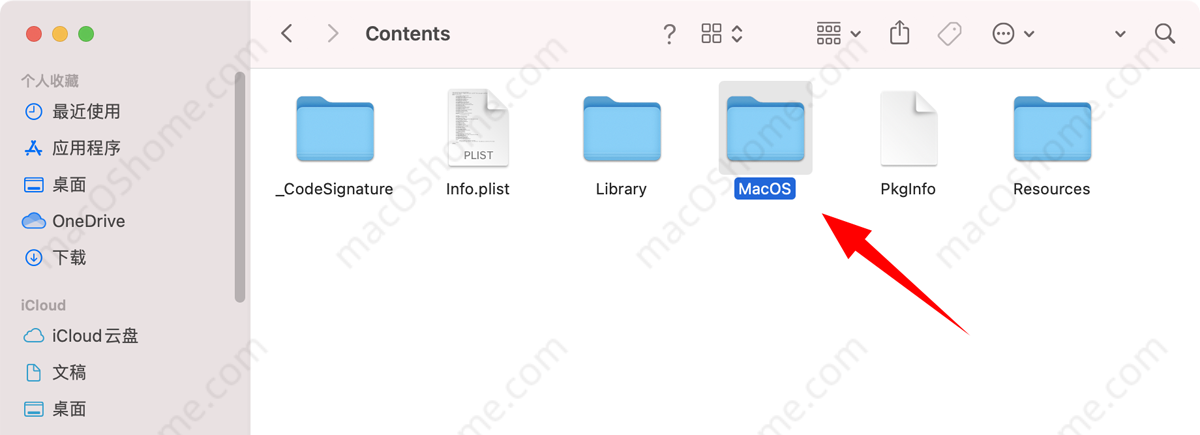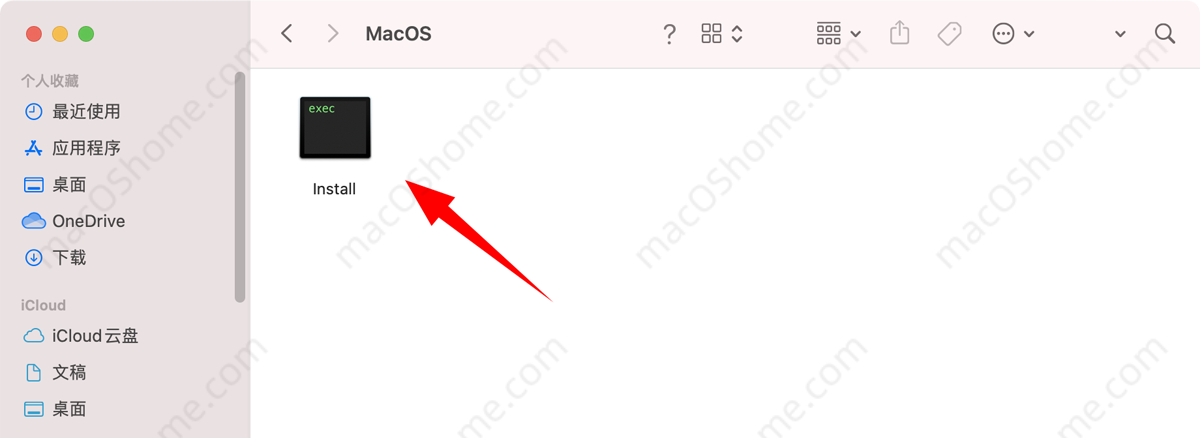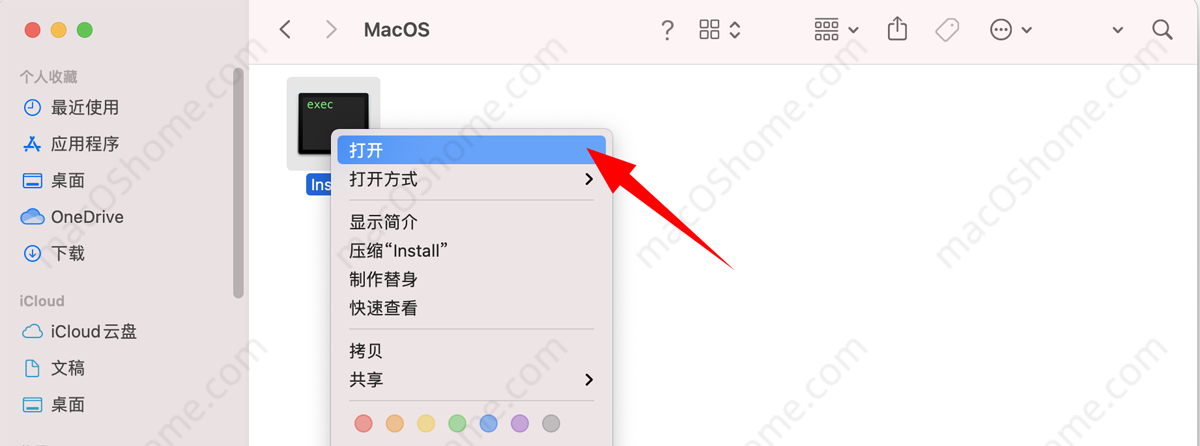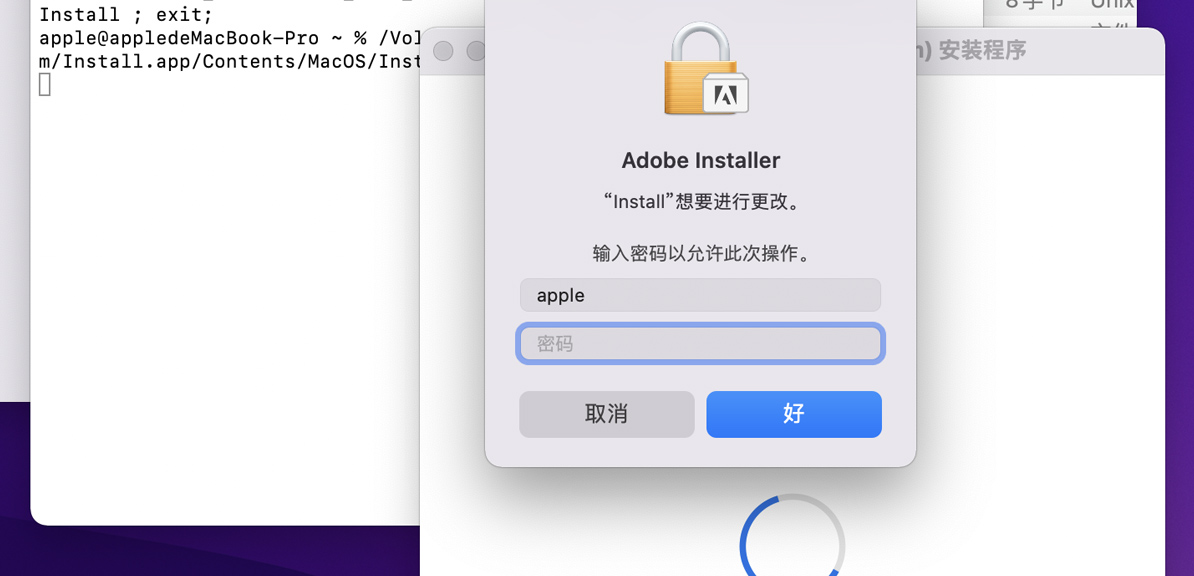这个并不是安装镜像有问题或者安装镜像损坏了,请根据下面的教程即可完美解决。
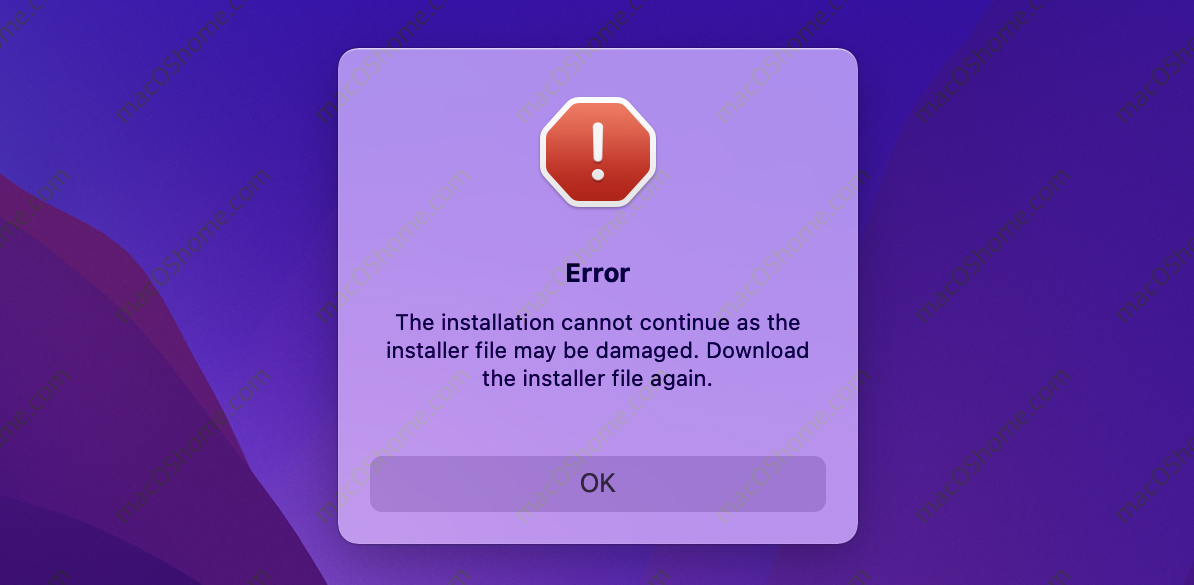
解决教程
1.首先确保安装了AntiCC:AntiCC 下载安装
如果是M1笔记本,请确保你Mac电脑启用Rosetta 2 了,一般M1笔记本首次打开安装时候都会自动提示安装,如果没有安装请查看教程:在Apple Silicon M1 Mac电脑上启用Rosetta 2 运行intel应用。
2.确保打开所有来源:macOS打开允许从任何来源下载的APP运行和安装
3.然后断开你的网络!然后断开你的网络!然后断开你的网络!
4.对于比较新的Adobe版本:
对于2022-2023版本Adobe软件,我们先把所有安装文件从安装包里面拖到桌面。
我们打开启动台–其他–终端,打开终端;

然后拷贝下面的命令并粘贴到终端;
sudo xattr -rd com.apple.quarantine
注意:sudo xattr -rd com.apple.quarantine后面需要加个空格,操作好后,先不要运行,终端不要关闭。
把install拖到终端之后按回车键运行,之后会提示Password:,然后输入你的Mac系统开机密码,按回车键运行即可。注意!密码输入过程是看不见的。
现在直接双击“Install”安装即可。
4.对于比较老的Adobe版本:
对于2019-2021版本Adobe软件
打开下载到dmg安装包,把所有安装文件都拖到桌面,然后对着Install安装程序右键 — 选择 显示包内容;
然后就看到了Contents 文件夹,双击进去;
再进入MacOS文件夹里面;
进入MacOS文件夹后你会看到一个Install的文件;
对着Install文件右键 — 打开;
这个时候程序会自动打开一个终端程序和安装程序,注意不用关闭终端程序,然后根据系统输入你的Mac开机密码就可以正常开始安装了。
TPS:如果M1电脑按照上面教程操作还是提示这个,那么说明你没有安装好AntiCC或者Rosetta2,我们只要安装好AntiCC和 Rosetta2就可以解决这个问题了。
TPS:如果intel电脑按照上面教程操作还是提示这个,那么说明你没有安装好AntiCC,我们只要安装好AntiCC就可以解决这个问题了。